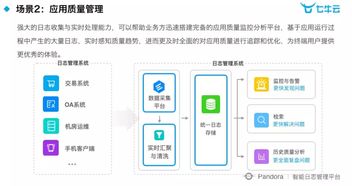mysql5.7安装教程,mysql安装教程详细步骤
安装MySQL 5.7是一个相对简单的过程,但需要确保你的系统满足必要的依赖条件。以下是一个基本的安装教程,适用于大多数基于Linux的操作系统。请注意,具体的步骤可能因操作系统和MySQL版本的不同而有所差异。
1. 确认系统要求在开始之前,请确保你的系统满足MySQL 5.7的最低要求。通常,这包括足够的内存和磁盘空间。
2. 添加MySQL仓库大多数Linux发行版都有默认的MySQL仓库,但有时你可能需要添加一个更具体的仓库以获取最新版本的MySQL 5.7。
对于基于Debian的发行版(如Ubuntu):```bashsudo aptget updatesudo aptget install y mysqlserver5.7```
对于基于Red Hat的发行版(如CentOS):```bashsudo yum install y mysqlserver5.7```
3. 安装MySQL一旦你添加了正确的仓库,就可以安装MySQL了。
对于基于Debian的发行版:```bashsudo aptget install y mysqlserver5.7```
对于基于Red Hat的发行版:```bashsudo yum install y mysqlserver5.7```
4. 安全设置安装完成后,你需要运行安全设置脚本,以设置root密码并增强MySQL的安全性。
```bashsudo mysql_secure_installation```
按照提示进行操作,包括设置root密码、删除匿名用户、禁止root用户远程登录等。
5. 启动MySQL服务安装完成后,你需要启动MySQL服务并设置其在系统启动时自动启动。
对于基于Debian的发行版:```bashsudo systemctl start mysqlsudo systemctl enable mysql```
对于基于Red Hat的发行版:```bashsudo systemctl start mysqldsudo systemctl enable mysqld```
6. 连接到MySQL你可以使用以下命令连接到MySQL服务器:
```bashmysql u root p```
输入你在安全设置步骤中设置的root密码。
7. 创建用户和数据库连接到MySQL后,你可以创建新的用户和数据库。
```sqlCREATE DATABASE your_database_name;CREATE USER 'your_username'@'localhost' IDENTIFIED BY 'your_password';GRANT ALL PRIVILEGES ON your_database_name. TO 'your_username'@'localhost';FLUSH PRIVILEGES;```
请将`your_database_name`、`your_username`和`your_password`替换为你的实际数据库名称、用户名和密码。
8. 测试连接为了确保一切正常,你可以尝试从另一个终端或客户端连接到MySQL服务器。
```bashmysql u your_username p```
输入你为该用户设置的密码。
9. 安装完成如果你能够成功连接到MySQL服务器,那么恭喜你,MySQL 5.7已经成功安装在你的系统上。
请注意,以上步骤是一个基本的指南,具体的步骤可能因你的系统和MySQL版本的不同而有所差异。在安装过程中,如果你遇到任何问题,请参考MySQL的官方文档或寻求社区支持。
MySQL 5.7 安装教程
一、安装前的准备

在进行MySQL 5.7的安装之前,我们需要做一些准备工作,以确保安装过程顺利。
1. 确认操作系统兼容性

确保您的操作系统支持MySQL 5.7。对于Linux系统,如CentOS 7.6,通常没有问题。对于Windows系统,确保您的Windows版本在官方支持列表中。
2. 确定安装方式

您可以选择通过RPM包、ZIP压缩包或源代码编译的方式进行安装。本文将主要介绍通过RPM包和ZIP压缩包的安装方法。
3. 准备安装目录

在安装前,请确定一个合适的目录用于存放MySQL的数据文件和配置文件。
二、通过RPM包安装MySQL 5.7

以下是使用RPM包在CentOS 7.6上安装MySQL 5.7的步骤。
1. 安装MySQL Yum源

首先,您需要安装MySQL的Yum源。可以通过以下命令下载并安装:
```bash
wget http://repo.mysql.com/mysql57-community-release-el7-8.noarch.rpm
rpm -ivh mysql57-community-release-el7-8.noarch.rpm
2. 安装MySQL服务器

安装MySQL服务器:
```bash
yum install mysql-community-server
3. 启动MySQL服务
启动MySQL服务并设置为开机自启:
```bash
systemctl start mysqld
systemctl enable mysqld
4. 安全设置

首次启动MySQL后,系统会生成一个随机密码。您可以通过以下命令获取该密码:
```bash
grep 'temporary password' /var/log/mysqld.log
使用获取到的密码登录MySQL,并执行以下命令更改root密码:
```bash
ALTER USER 'root'@'localhost' IDENTIFIED BY 'new_password';
5. 配置MySQL

根据需要修改MySQL的配置文件(通常是`/etc/my.cnf`),调整字符集、存储引擎等设置。
三、通过ZIP压缩包安装MySQL 5.7

以下是使用ZIP压缩包在Windows上安装MySQL 5.7的步骤。
1. 下载MySQL 5.7安装包

从MySQL官方网站或国内镜像站下载MySQL 5.7的ZIP压缩包。
2. 解压安装包
将下载的ZIP压缩包解压到您选择的安装目录。
3. 配置环境变量

在“系统属性”中,点击“环境变量”,在“系统变量”中添加一个新的变量`MYSQL_HOME`,值为MySQL的安装目录。
4. 添加系统路径

在“系统变量”中,找到变量`Path`,编辑它,在末尾添加`;${MYSQL_HOME}\\bin`。
5. 运行MySQL安装程序
在命令行中,进入MySQL的安装目录,运行`bin`目录下的`mysqld-install.bat`文件,开始安装MySQL。
6. 配置MySQL
安装完成后,根据提示设置root用户的密码,并配置MySQL的字符集、存储引擎等设置。
通过以上步骤,您应该已经成功安装了MySQL 5.7。接下来,您可以开始使用MySQL进行数据库操作和管理了。在安装过程中遇到任何问题,可以查阅官方文档或相关论坛寻求帮助。